挿入時に選択したオプションに基づいて、コネクタが動的に生成されます。
[Tab]キーを使用して、コネクタを逆向きにする
コネクタ形状を図面に配置する前に、[Tab]を押して、長軸を中心にするか、両端を逆にして、コネクタを逆向きにすることができます。コネクタが垂直の場合、[Tab]を連続して入力すると、次の 4 つの向きでイメージが循環します。
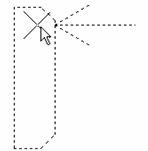 |
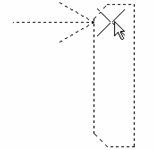 |
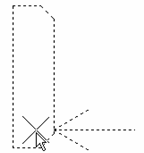 |
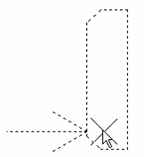 |
|
始点 |
TAB 1 |
TAB 2 |
TAB 3 |
[V]キーを使用して、コネクタを回転する
コマンド プロンプトでホットキー[V]を押すと、垂直方向と水平方向が切り替わります。コネクタ形状の切り替え処理における位置に応じて、[Tab]入力によって、コネクタが長軸を中心に、または両端を逆にして逆向きになります。水平方向の場合、[Tab]を連続して入力すると、次の 4 つの向きでイメージが循環します。
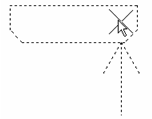 |
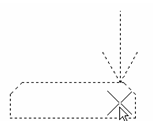 |
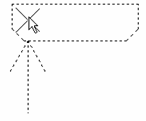 |
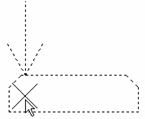 |
|
始点 |
TAB 1 |
TAB 2 |
TAB 3 |
[X]キーを使用して、レイアウトを切り替える
コマンド プロンプトで[X]を押して、[固定間隔]と[配線交差点]を切り替えることができます。[X]を押して、コネクタ プレビューを配線上に移動すると、各ピンの位置が基準の配線間隔と合うように、コネクタがストレッチされます。コネクタは、最初のピンを配線に乗せると、基準の間隔に合わせて長さが変更されます。コネクタのサイズが、基準となる配線の合計数を超えている場合、残りのピンは指定された固定の間隔値に従います。
パラメータによって生成されたコネクタは属性付きのブロックです。挿入後にコネクタ ブロックを修正するツールが用意されています。
コネクタを回転する
コネクタの画像を 90°の増分値で回転します。
コネクタを回転しても、既存の配線接続は再配線されません。配線を解決するには、配線編集ツールを使用します。
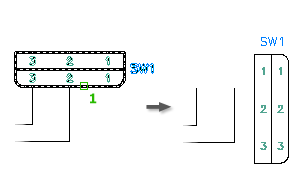
コネクタを逆向きにする
長軸を中心にコネクタのイメージを逆向きにします。
既存の配線接続は、コネクタの反対側に自動的に再配線されません。配線を解決するには、配線編集ツールを使用します。
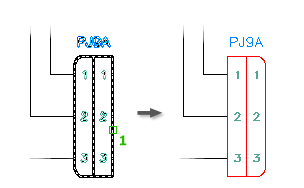
コネクタをストレッチする
コネクタのセル全長を増減できます。変更するコネクタの端と移動距離を指定します。
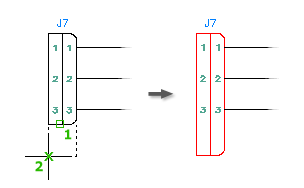
コネクタを分割する
このツールを使用して、パラメトリック コネクタを 2 つの個別のブロック定義(親と子、または子と別の子)に分割します。
次の項目を指定します。
- 新しいブロックの原点
- 分割タイプ
- 子ブロックの画層
- 子ブロックを再配置するかどうか
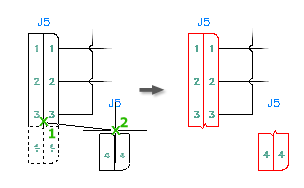
コネクタにピンを追加する
既存のコネクタにコネクタ ピンを追加します。
新しいピンを配置する場所を用意するために、次の機能を使用できます。
- [コネクタ ストレッチ]: コネクタのシェルをストレッチします。
- [コネクタ ピン移動]: 既存のピンを移動します。
- [スクート]: アタッチしたピンとともに配線をスクートします。
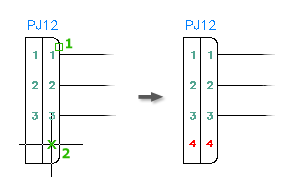
コネクタからピンを削除する
既存のコネクタからコネクタ ピンを削除します。
コネクタにピン リストが定義されている場合、この削除したピンを後でこのコネクタまたは関連の子に自由に再挿入できます。
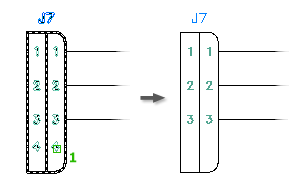
ピン番号を入れ替える
既存のコネクタのピン番号を入れ替えます。
既存のコネクタ上または図面上のコネクタ間で、一連のコネクタ ピン番号を別のピン番号と交換します。
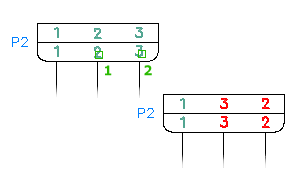
ピンを移動する
選択したコネクタに関連付けられているコネクタ ピンを移動します。
選択したポイントがコネクタの一端に寄っている場合でも、ピンの位置がコネクタの中央線軸に沿って変更されます。現在のコネクタ シェルの一端の外側にある位置を指定できます。これらのピンを囲むには、[コネクタ ストレッチ]を使用してシェルを引き伸ばします。
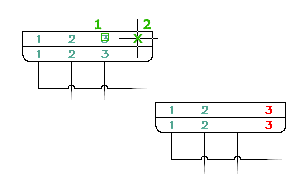
コネクタ ピンの数を編集する
コネクタを図面ファイルのブロック定義に挿入したら、コネクタの内にあるコネクタ ピンを編集できます。パラメトリック コネクタに定義されたピンを編集するには、[使用中のコネクタ ピン数]ダイアログ ボックスを使用します。コネクタ シンボルには、装置コード、ロケーション コード、製造データ、コンポーネントのタグ付け、コンポーネントの説明、およびピンの割り当てを定義するための属性があります。